如何使用SOLIDWORKS画外螺纹?
发布时间:2022-03-18 信息来源: 浏览次数:
SolidWorks画外螺纹的方式:装饰螺纹线和扫描切除法。那么接下来我们来具体演示下这两种方法。

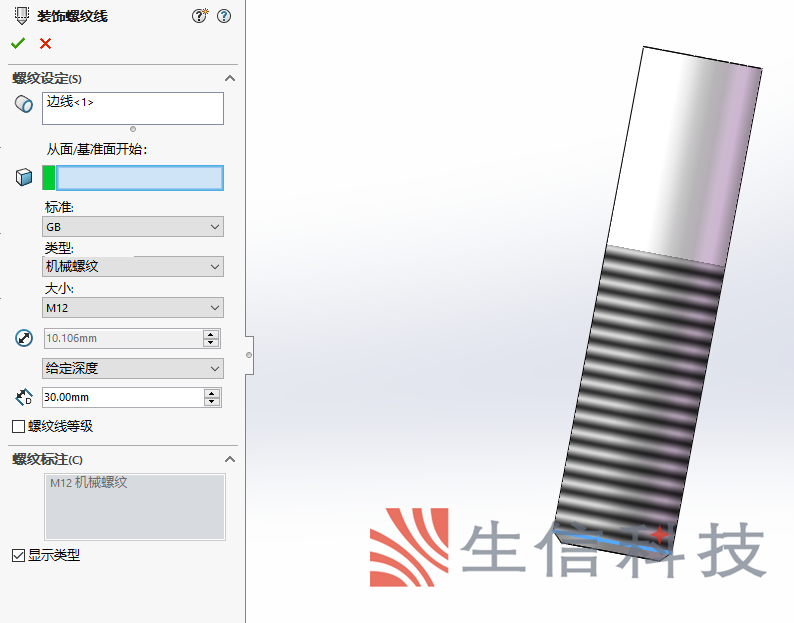
第二步:在倒角的端面创建直径为12的圆,如图4所示。
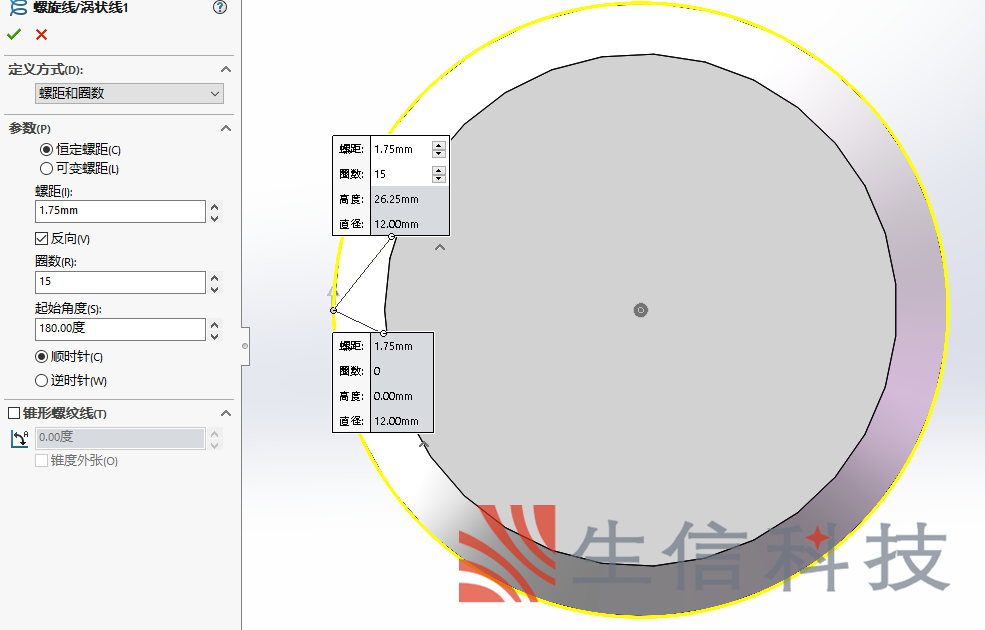
图5

图6
一、装饰螺纹线
装饰螺纹线的画法比较方便省事,不会占用计算机多少资源。实际它只有外观,不具备具体的特征。创建的方法以绘制M12的外螺纹为例。

图1
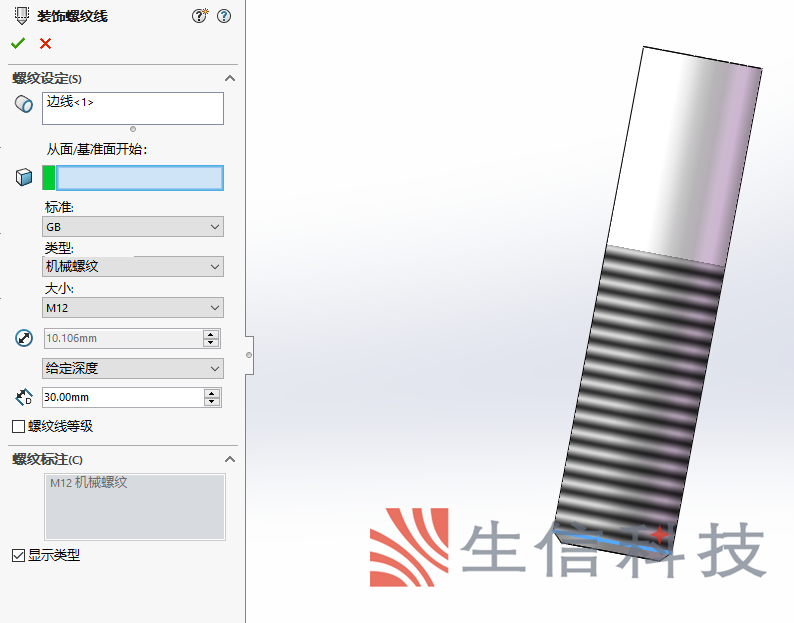
图2
二、扫描切除法
此方法过程步骤较多,较为繁琐,但是能创建螺纹实体,还是以M12外螺纹为例,尺寸仅为演示。

第二步:在倒角的端面创建直径为12的圆,如图4所示。
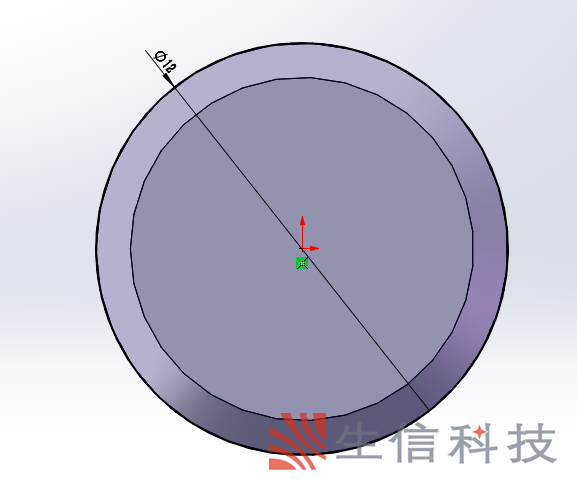
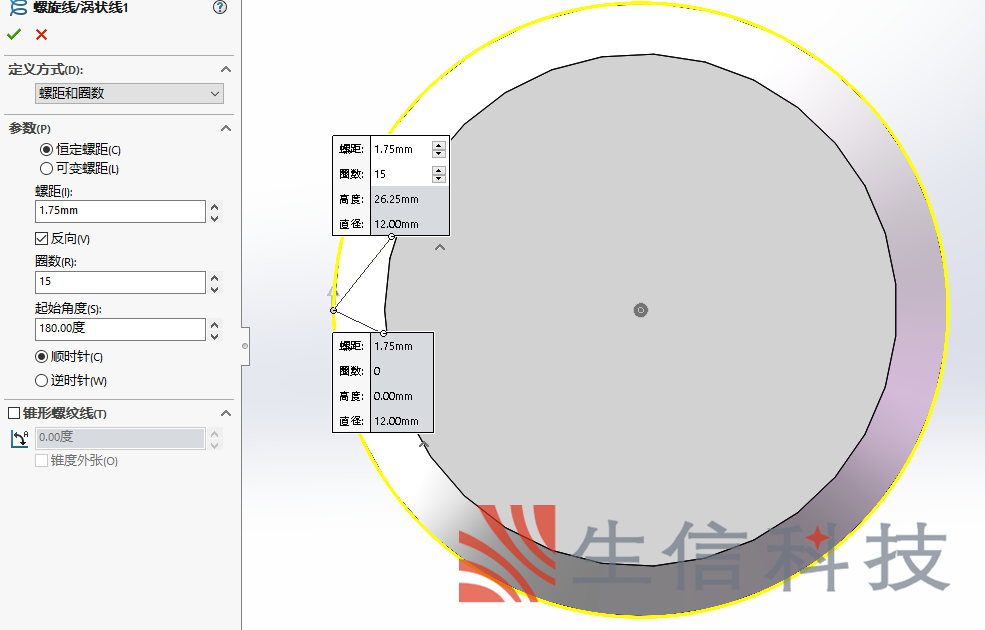
图5

图6

生信科技为制造型业用户提供SolidWorks正版软件服务
形成以"定制方案+技术服务+成功实施"模式为制造业企业提供数字化设计、制造及管理解决方案,并为用户提供维护服务和技术支持
